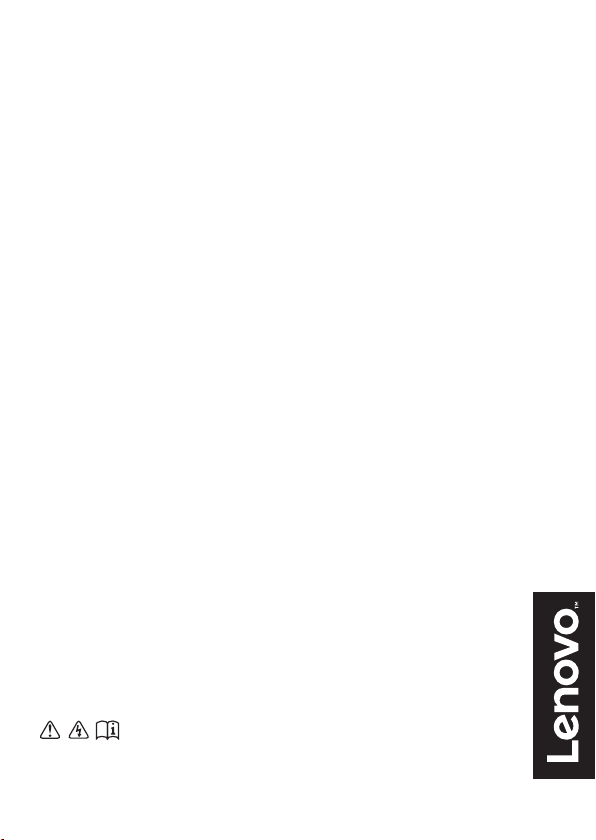
Lenovo
MIIX 720-12IKB
Ръководство за потребителя
Прочетете декларациите за безопасност и
важните съвети вприложените материали,
преди да използвате компютъра.
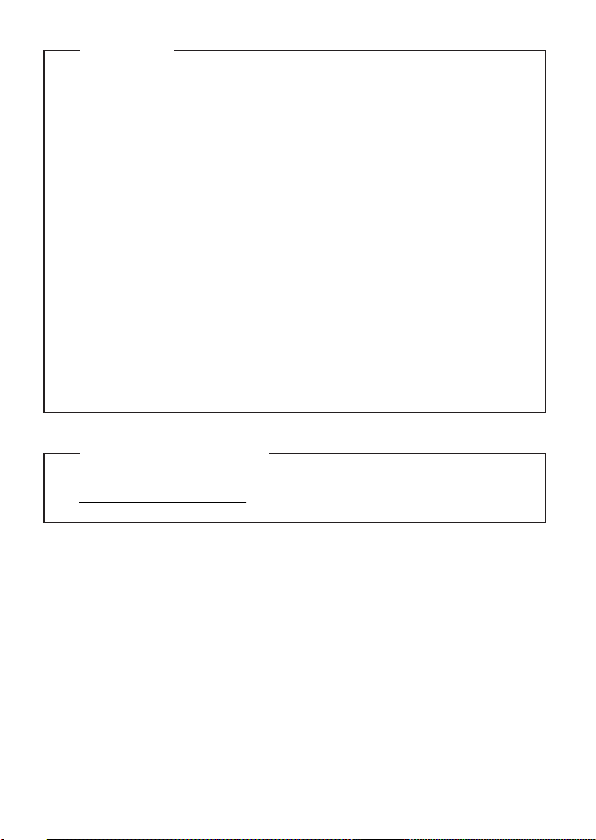
Забележки
Преди да използвате продукта, непременно прочетете Обща
•
информация и ръководство по безопасност Lenovo.
Възможно е в някои от инструкциите от това ръководство да се
•
приема по подразбиране, че използвате Windows 10. Ако
използвате друга операционна система Windows, някои операции
може да са малко по-различни. Ако използвате други
операционни системи, някои операции може да не важат за вас.
Характеристиките, описани в това ръководство, са общовалидни
•
за повечето модели. Някои функции може да не са налични на
вашия компютър или вашият компютър може да включва
функции, които не са описани в настоящото ръководство.
•
Илюстрациите в това ръководство може да се различават от
действителния продукт. Снимките на екрана на оперативната
система са само за справка. Трябва да се направи справка за
действителния продукт.
Нормативна разпоредба
•
За подробности, вижте Guides & Manuals на
http://support.lenovo.com.
®
Първо издание (декември 2016 г.)
© Copyright Lenovo 2016.
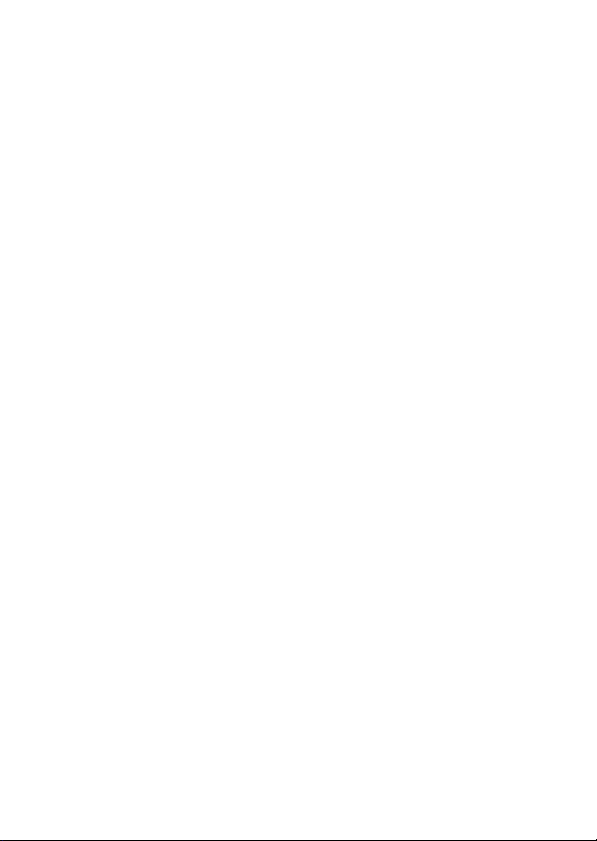
Съдържание
Глава 1. Запознаване с вашия компютър................................... 1
Изглед отпред ...........................................................................................1
Изглед отляво ...........................................................................................4
Изглед отдясно .........................................................................................5
Изглед отгоре ...........................................................................................6
Изглед отдолу ...........................................................................................7
Изглед отзад .............................................................................................8
Използване на капака на стойката ........................................................10
Изглед отгоре на клавиатурата с фолио ..............................................12
Използване на Lenovo Active Pen (за избрани модели) ......................22
Използване на Lenovo Active Pen2 (за избрани модели) ....................24
Глава 2. Първи стъпки с Windows 10......................................... 26
Конфигуриране на операционната система за първи път ..................26
Интерфейси на
Поставяне на компютъра в режим на заспиване или изключване на
компютъра ..............................................................................................31
Работа със сензорен екран ....................................................................33
Свързване към безжична мрежа ...........................................................37
Получете помощ от Windows ...............................................................39
Глава 3. Система за възстановяване ........................................ 40
Глава 4. Отстраняване на неизправности ................................ 44
Често задавани въпроси ........................................................................44
Отстраняване на неизправности ...........................................................46
Търговски марки ........................................................................... 52
операционната система ...............................................26
i

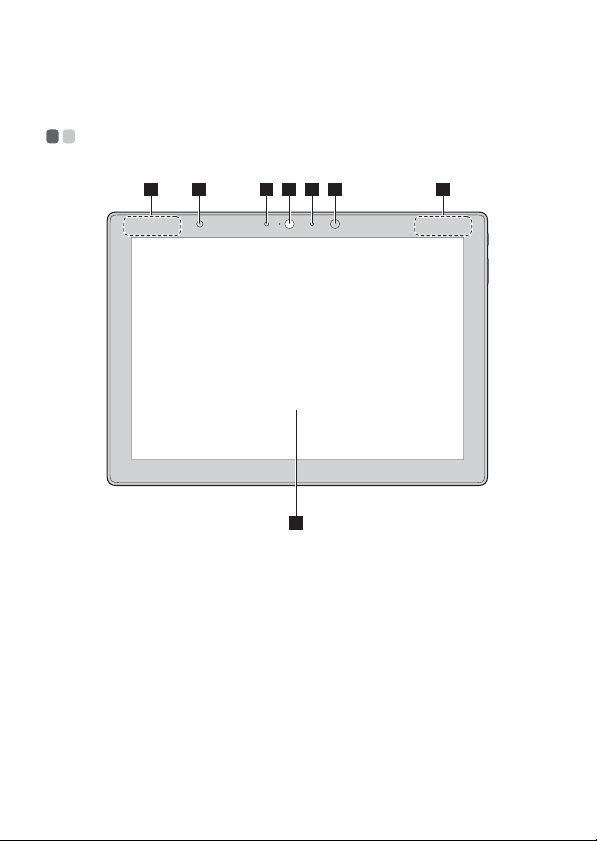
Глава 1. Запознаване с вашия компютър
Изглед отпред - - - - - - - - - - - - - - - - - - - - - - - - - - - - - - - - - - - - - - - - - - - - -
1 2 43 3 55
6
Светлинен
a
сензор
Нормална
b
камера
Инфрачервен
c
светодиод
Инфрачервена
d
камера
Използвайте камерата за видеокомуникация или за
да правите снимки.
Източник на светлина за Инфрачервена камера.
Използвайте камерата за Windows Hello.
1
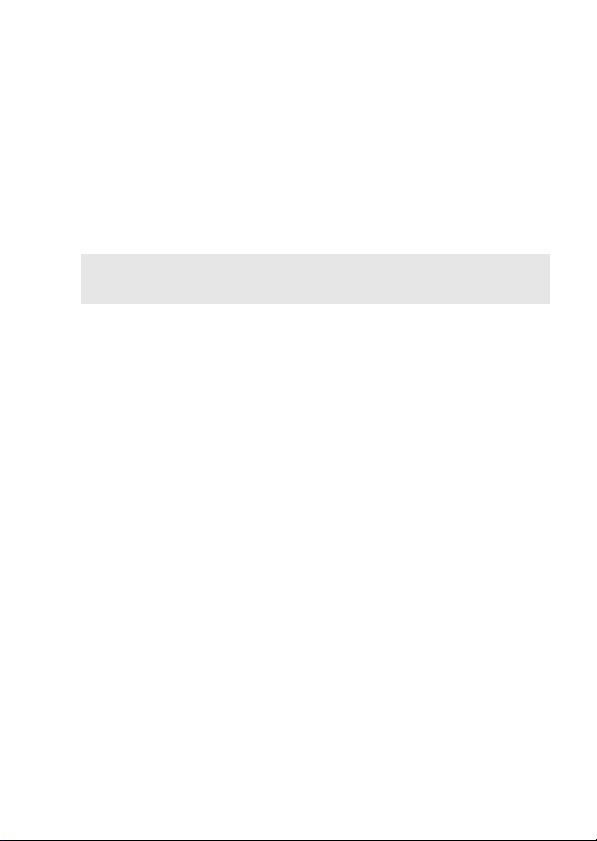
Гла ва 1. Запознаване с вашия компютър
Безжична LAN
e
антена
Екран със
f
Свържете към безжичния LAN адаптер, за да
изпращате и получавате безжични сигнали.
Служи като визуален дисплей и тъчпад.
сензорна
система
Забележка: За подробности вижте „Работа със сензорен екран” на
страница 33.
2

Гла ва 1. Запознаване с вашия компютър
Разположение на екрана
Можете да завъртите панела на дисплея до предпочетеното от вас
разположение.
Разположението на дисплея автоматично се променя (сменя се
между режим “портрет” или “пейзаж”) в зависимост от начина, по
който го държите.
3
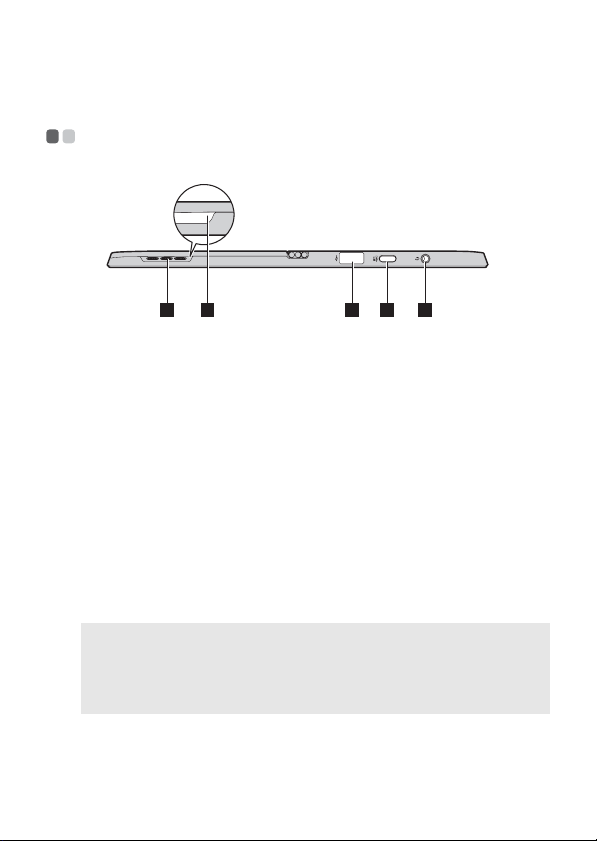
Гла ва 1. Запознаване с вашия компютър
Изглед отляво - - - - - - - - - - - - - - - - - - - - - - - - - - - - - - - - - - - - - - - - - - - - -
3 4 51 2
Високоговорители
a
Прорез за
b
Осигурява изход ен аудиосигнал.
Отворете капака на стойката тук.
пръст
USB 2.0 порт
c
Тип-C порт (С
d
функция за
променливотоков
захранващ
Осигурява връзка с USB устройства.
Тип-C порт поддържа:
• USB 3.0
• Основен порт за дисплей 1.2 видеоизход
• Изход VGA/HDMI с използване на VGA/
HDMI адаптер Тип-C (продава се отделно)
адаптер)
Комбо аудио
e
За свързване на компле кт слушалки и микрофон.
жак
Забележки:
• Комб о ауди о жакът не поддържа стандартни микрофони.
• Ако се свържат слушалки или компле кт слушалки и микрофон на друга
фирма, е възможно функцията за записване да не се поддържа поради
различни индустриални стандарти.
4
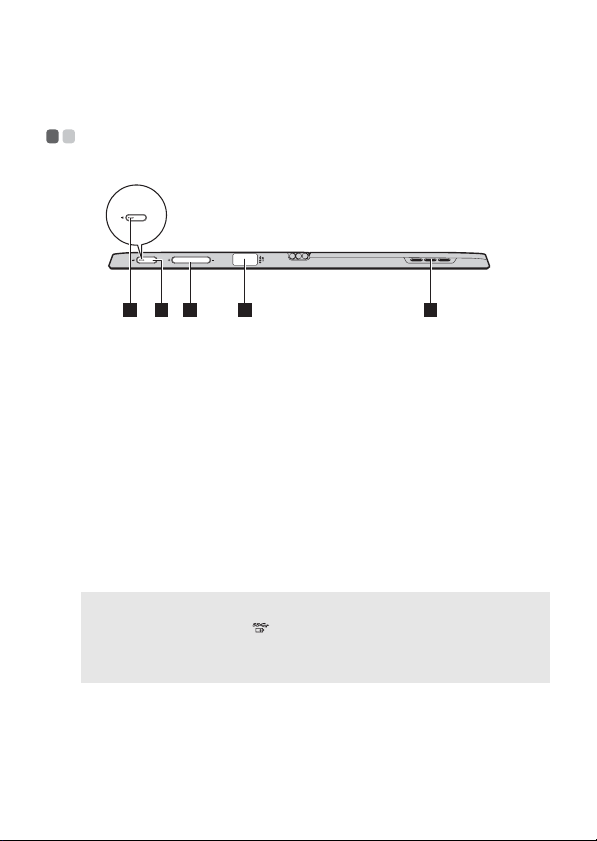
Гла ва 1. Запознаване с вашия компютър
Изглед отдясно - - - - - - - - - - - - - - - - - - - - - - - - - - - - - - - - - - - - - - - - - - -
432 51
Индикатор за
a
бутон на
Светва или изгасва при включване или изключване
на таблета.
захранването
Бутон за
b
захранване
Бутон за
c
Когато таблетът е изключен, натиснете и задръжте
този бутон, за да включите таблета.
Увеличава/намалява силата на звука.
увеличаване/
намаляване на
звука
USB 3.0 порт
d
Забележка: Ако зарядът на батерията е повече от 20%, USB портът с
Високоговорители
e
Осигурява връзка с USB устройства.
обозначение поддържа зареждане от външно USB
устройство дори ког ато таблетът не е свързан към
захранването.
Осигурява изход ен аудиосигнал.
5
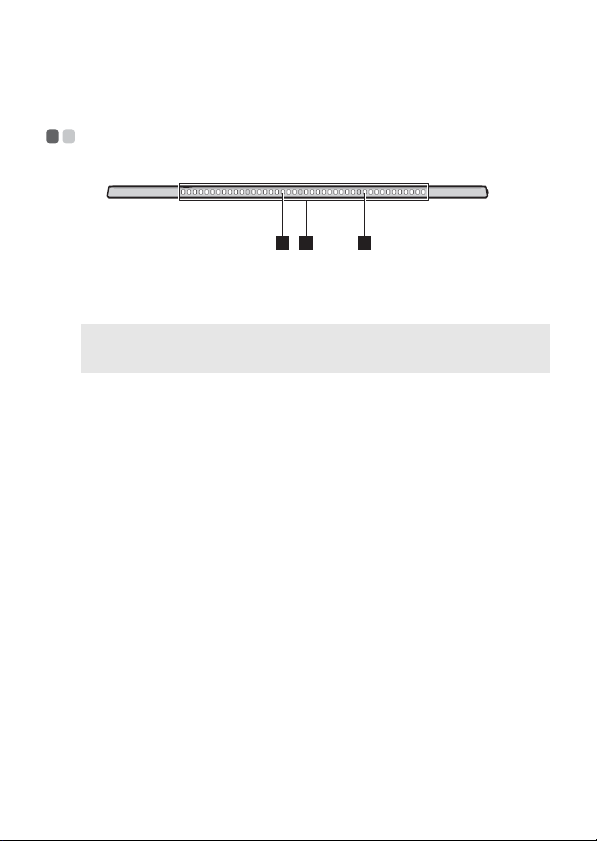
Гла ва 1. Запознаване с вашия компютър
Изглед отгоре - - - - - - - - - - - - - - - - - - - - - - - - - - - - - - - - - - - - - - - - - - - - - -
12 2
Вентилационни
a
отвори
Забележка: Уверете се, че вентилационните отвори не са блокирани,
Цифров
b
микрофонен
масив
Разпръсват топлината, генерирана в компютъра.
защото това може да доведе до прегряване на таблета.
Улавя звука, който може да се използва за
видеоконференции, дикторски текст или звукозапис.
6
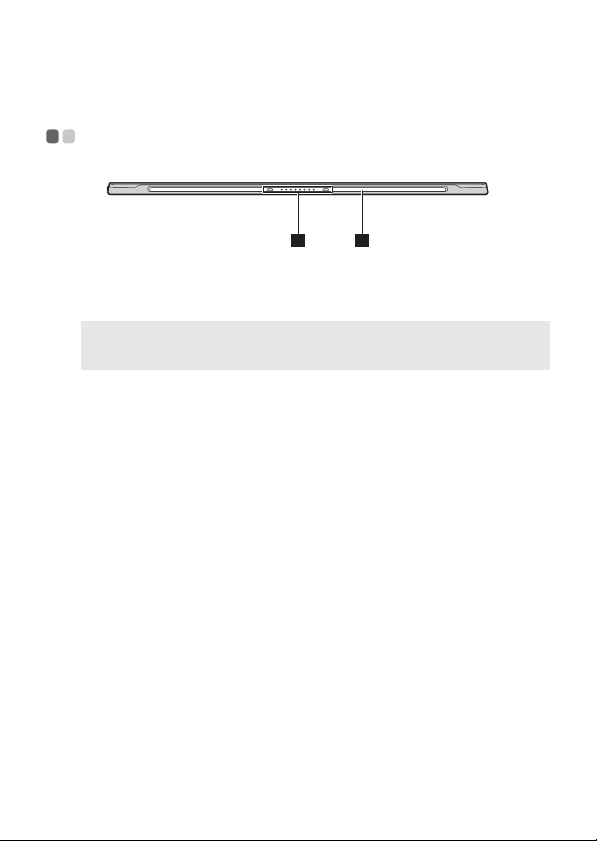
Гла ва 1. Запознаване с вашия компютър
Изглед отдолу - - - - - - - - - - - - - - - - - - - - - - - - - - - - - - - - - - - - - - - - - - - - -
1 2
Pogo пин с
a
насочващ пин
Забележка: За подробности вижте „Комбиниране на таблет със станция с
Mylar Pogo pin
b
клавиатура” на страница 16.
7
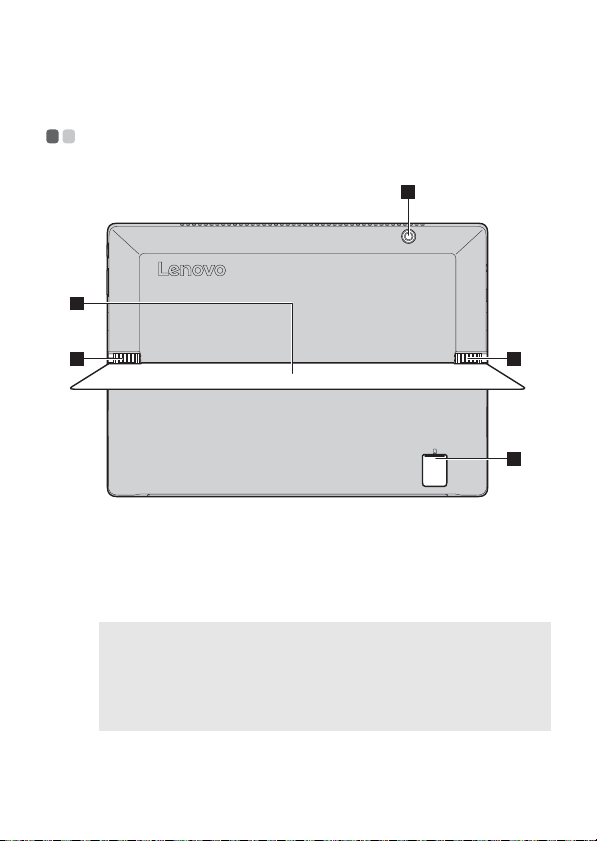
Гла ва 1. Запознаване с вашия компютър
Изглед отзад - - - - - - - - - - - - - - - - - - - - - - - - - - - - - - - - - - - - - - - - - - - - - - - -
1
2
4
Задна камера
a
Капак на
b
стойката
Забележка: Винаги поддържайте ъгъла на местене по-малък от 150°.
Използвайте камерата за видеокомуникация или
за да правите снимки.
Тоз и капак на стойката може да се мести по
желание, което позволява на таблета да застава
под различни ъгли.
Внимавайте да не оставите химикал или други предмети
между капака на стойката и долната пластина след
затваряне на капака на стойката. В противен случай може
да се повреди.
8
4
3
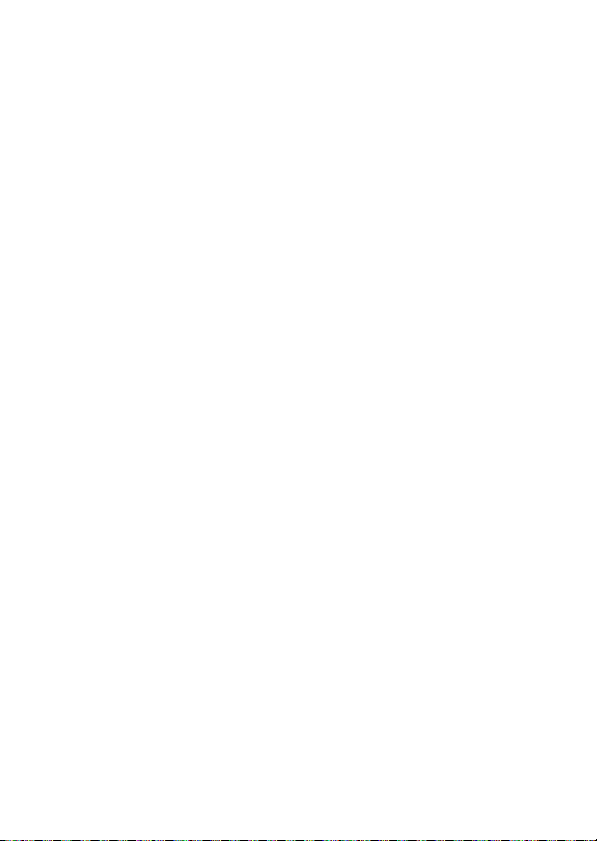
Гла ва 1. Запознаване с вашия компютър
c
d
Слот за Micro
SD карта
Панта тип
верижка на
часовник
Приема micro SD карта (не е в компл ект а).
9
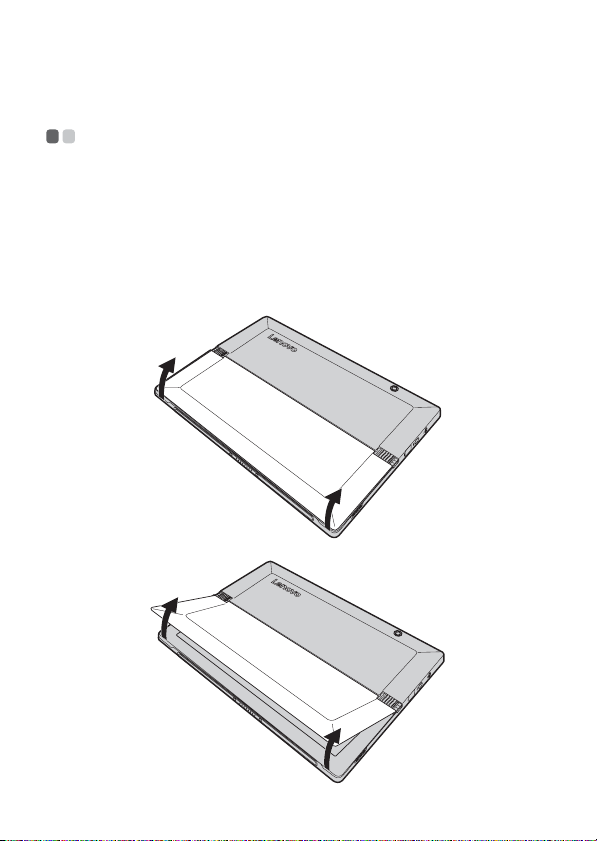
Гла ва 1. Запознаване с вашия компютър
Използване на капака на стойката - - - - - - -
Lenovo MIIX 720-12IKB има капак на стойката, който може да се
мести по желание, за да се поставя таблета под различни ъгли.
Преместване на капака на стойката
Както е показано от стрелката, преместете стойката внимателно от
прореза за пръст между капака на стойката и долната пластина до
желания ъгъл.
10
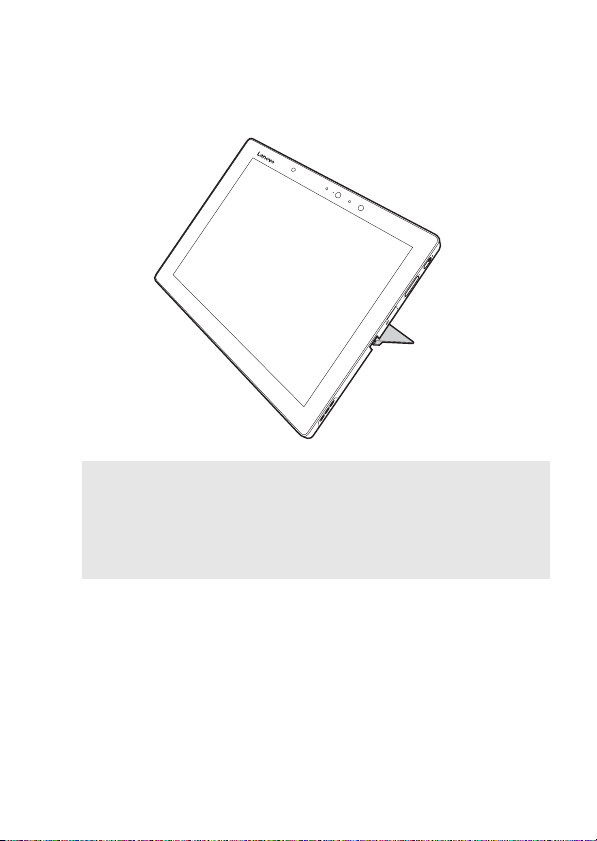
Гла ва 1. Запознаване с вашия компютър
Забележки:
• Не използвайте голяма сила при преместване, за да не повредите
пантата.
• Винаги поддържайте ъгъла на местене по-малък от 150°. Внимавайте да
не оставите химикал или други предмети между кап ака на стойката и
долната пластина след затваряне на капака на стойката. В противен
случай може да се повреди.
11
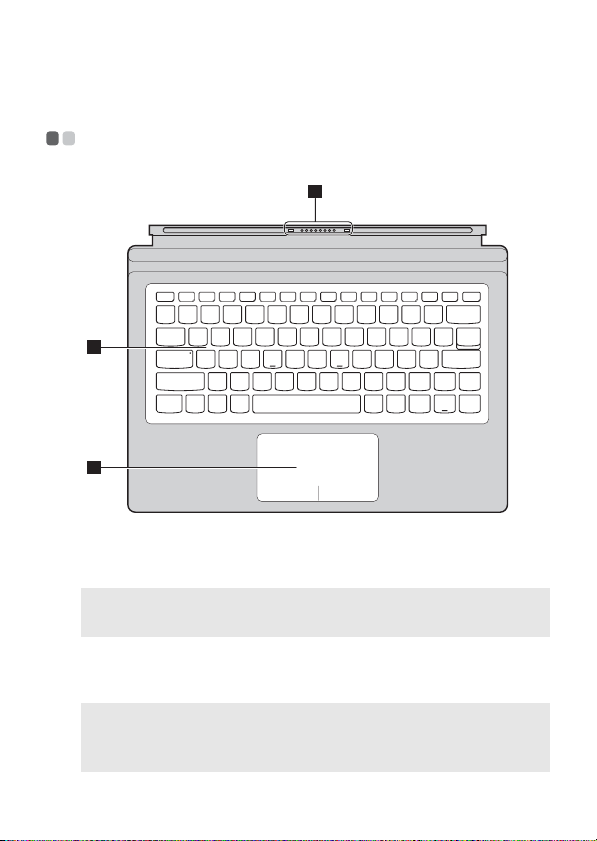
Гла ва 1. Запознаване с вашия компютър
Изглед отгоре на клавиатурата с
фолио - - - - - - - - - - - - - - - - - - - - - - - - - - - - - - - - - - - - - - - - - - - - - - - - - - - - - - - - - - - - -
1
2
3
Pogo пин с
a
насочващ пин
Забележка: За подробности вижте „Комбиниране на таблет със станция с
Клавиатура
b
Тъчпад
c
Забележка: При завъртане на фолиото на клавиатурата на 360 градуса
Свържете таблета към клавиатурата Folio и го
закрепете в инсталационна позиция.
клавиатура” на страница 16.
след свързване с таблет, клавиатурата и тъчпадът се
заключват автоматично.
12
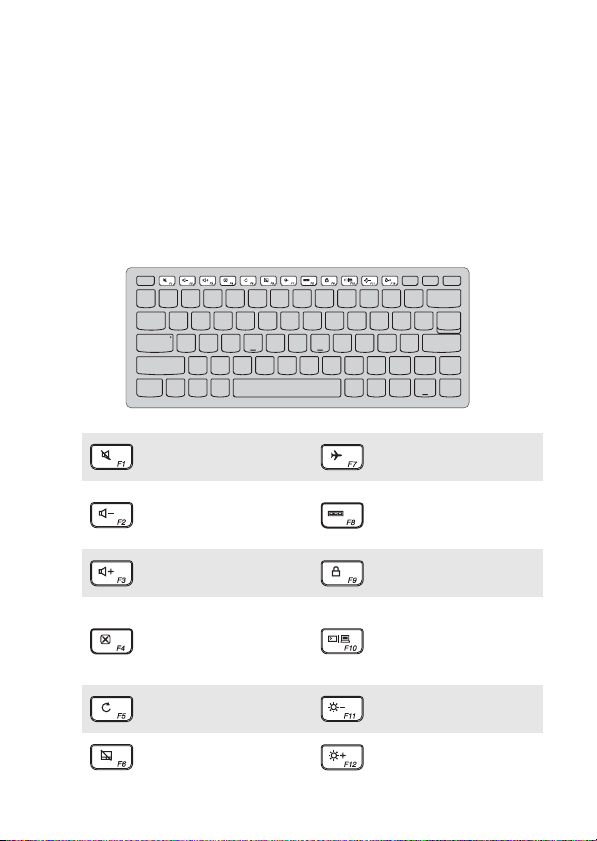
Гла ва 1. Запознаване с вашия компютър
Ползване на клавиатурата
Бързи клавиши
Можете да получите бърз достъп до определени системни
настройки, като натиснете съответните бързи клавиши.
Изключва/включва
:
звука.
Намалява силата на
:
звука.
Увеличава силата на
:
звука.
Затваря текущия
:
активен прозорец.
Обновява страница.
:
Активира/
:
дезактивира тъчпада.
13
Включва/изключва
:
самолетен режим.
Показва всички
активни в момента
:
приложения.
Заключва/отключва
:
LCD екрана.
Включва външен
проектор или
:
освобождава външен
дисплей.
Намалява яркостта на
:
дисплея.
Увеличава яркостта
:
на дисплея.
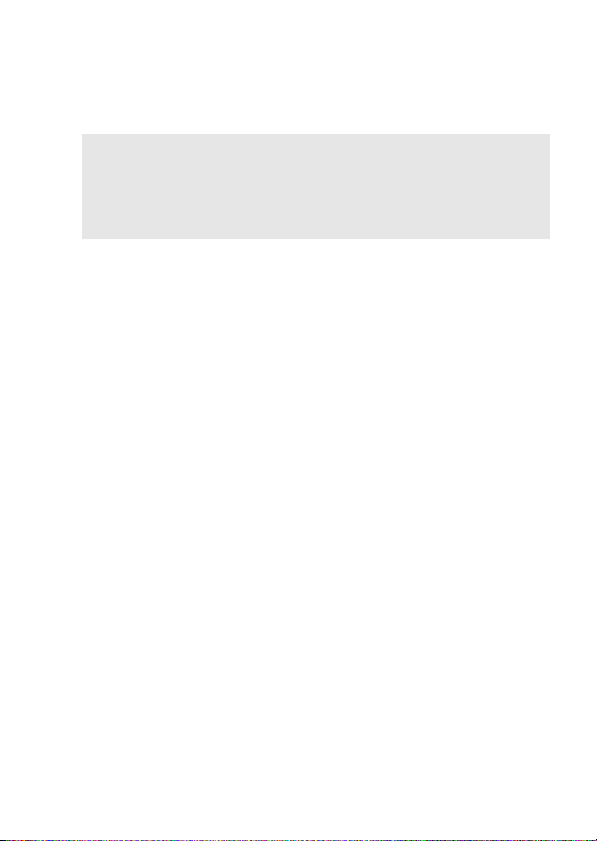
Гла ва 1. Запознаване с вашия компютър
Забележка: Можете да активирате или деактивирате Hotkey Mode (Режим
за бързи клавиши), като натиснете бутоните Fn + Esc. Ако
Hotkey Mode (Режим за бързи клавиши) е деактивиран, ще
трябва да натиснете бутона Fn в комбинация с подходящи я
бърз клавиш.
14
